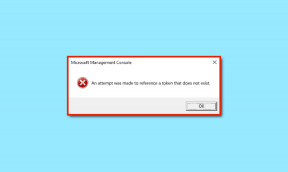7 วิธีในการแก้ไขกล้อง iPhone ค้าง
เบ็ดเตล็ด / / July 01, 2023
iPhone มีกล้องที่ยอดเยี่ยมและ Apple ได้อัปเกรดเป็นประจำทุกปี แม้ว่าแอปกล้องบน iOS ส่วนใหญ่จะทำงานได้ดี แต่ก็ไม่ได้ภาพที่สมบูรณ์แบบเสมอไป ตัวอย่างเช่น บางครั้งการ กล้องกลายเป็นสีดำ. ปัญหาที่รายงานทั่วไปอีกประการหนึ่งคือกล้อง iPhone หยุดนิ่ง หากคุณกำลังเผชิญกับสิ่งหลัง บทความนี้มีเนื้อหาครอบคลุม
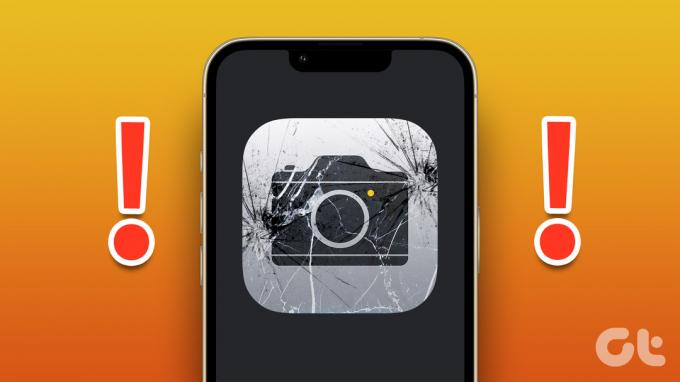
พิจารณาสถานการณ์ที่คุณต้องการจับภาพช่วงเวลาหนึ่งก่อนที่จะหมดไป และกล้อง iPhone ของคุณหยุดนิ่งเพื่อทำลายงานปาร์ตี้ และนั่นก็ค่อนข้างน่าผิดหวังที่จะพูดน้อย ดังนั้น จดบันทึกวิธีการเหล่านี้เพื่อไม่เพียงแต่แก้ไขปัญหาเมื่อมันเกิดขึ้น แต่ยังป้องกันไม่ให้มันเกิดขึ้นตั้งแต่แรกอีกด้วย
ต่อไปนี้เป็นเจ็ดวิธีในการค้นหาวิธีแก้ปัญหาเมื่อกล้อง iPhone ค้าง เริ่มต้นด้วยการเปลี่ยนการตั้งค่าบางอย่างภายในแอพกล้อง
1. ปิด Smart HDR
ฟีเจอร์บางอย่างในแอพกล้องอาจต้องใช้ค่อนข้างมากและด้วยเหตุนี้อาจทำให้เกิดปัญหาได้ หากขาดพลังในการประมวลผลหรือหน่วยความจำ การใช้คุณสมบัติที่เรียกร้องดังกล่าวจะทำให้ กล้องอืด และพังในที่สุด ดังนั้น คุณสามารถลองและปิดคุณสมบัตินี้ได้
ขั้นตอนที่ 1: เปิดแอปการตั้งค่าแล้วแตะที่กล้อง

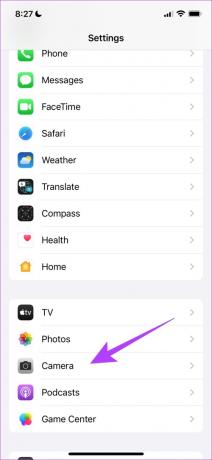
ขั้นตอนที่ 2: ปิดสวิตช์สำหรับ Smart HDR

อย่างไรก็ตาม หากวิธีนี้ไม่สามารถแก้ไขปัญหาได้ คุณยังสามารถลองปิดใช้งาน Auto HDR ในแอพกล้องได้อีกด้วย
2. ปิดใช้งาน HDR อัตโนมัติ
คล้ายกับคุณสมบัติ Smart HDR Auto HDR ยังใช้พลังงานในการประมวลผลอีกด้วย ดังนั้น การปิดใช้งาน Auto HDR ในแอพ Camera จึงเป็นการแก้ไขปัญหาอีกทางหนึ่ง นี่คือวิธีที่คุณสามารถทำได้
เปิดแอพกล้องแล้วแตะที่โลโก้ HDR ที่ด้านบนซ้ายตามที่แสดงด้านล่าง ตรวจสอบให้แน่ใจว่าไอคอนถูกขีดฆ่า แสดงว่าคุณลักษณะนี้ปิดอยู่
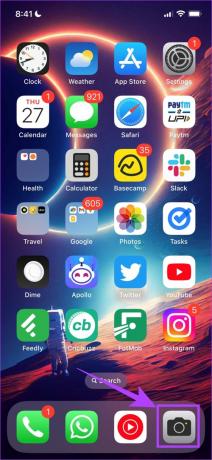

3. รีสตาร์ท iPhone
การรีสตาร์ทอย่างง่ายช่วยแก้ไขปัญหาส่วนใหญ่ที่ส่งผลกระทบต่อ iPhone ของคุณ คุณจึงสามารถรีสตาร์ท iPhone ของคุณและตรวจสอบว่าแอพกล้องของ iPhone ค้างหรือไม่
ขั้นตอนที่ 1: ประการแรก ปิดอุปกรณ์ของคุณ
- บน iPhone X ขึ้นไป: กดปุ่มลดระดับเสียงและปุ่มด้านข้างค้างไว้
- บน iPhone SE รุ่นที่ 2 หรือ 3 ซีรีส์ 7 และ 8: กดปุ่มด้านข้างค้างไว้
- บน iPhone SE รุ่นที่ 1, 5s, 5c หรือ 5: กดปุ่มเปิด/ปิดเครื่องที่ด้านบนค้างไว้

ขั้นตอนที่ 2: ลากแถบเลื่อนเปิดปิดเพื่อปิดอุปกรณ์
ขั้นตอนที่ 3: ถัดไป เปิดอุปกรณ์ของคุณโดยกดปุ่มเปิดปิดบน iPhone ของคุณค้างไว้
หากกล้อง iPhone ยังคงขัดข้อง ให้ไปยังการแก้ไขถัดไป
4. บังคับปิดและเปิดแอปกล้องอีกครั้ง
ส่วนใหญ่แล้ว การบังคับปิดแอปพลิเคชันและรีสตาร์ทอีกครั้งเป็นการแก้ไขปัญหาส่วนใหญ่ ดังนั้น คุณสามารถลองทำเช่นเดียวกันกับแอปกล้องถ่ายรูปได้
ขั้นตอนที่ 1: ปัดขึ้นจากด้านล่างเพื่อเปิดหน้าต่างมัลติทาสก์ หาก iPhone ของคุณมีปุ่มโฮมจริง คุณต้องแตะสองครั้งที่ปุ่มนั้น
ขั้นตอนที่ 2: บังคับปิดแอปกล้องโดยปัดขึ้น
ขั้นตอนที่ 3: เปิดแอปกล้องอีกครั้ง
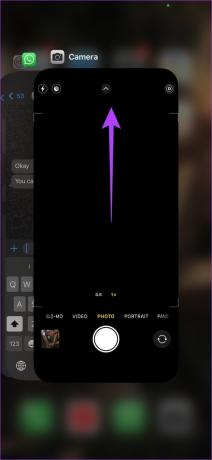

5. ดาวน์โหลดแอพกล้องสำรองสำหรับ iPhone
มีหลากหลาย แอพกล้องสำหรับ iPhone ผ่านทาง App Store อย่างไรก็ตาม เรามีรายการโปรดบางรายการที่ใช้งานง่าย มีคุณลักษณะหลากหลาย และเป็นทางเลือกที่ดี ไปข้างหน้าและใช้ปุ่มเหล่านี้ด้านล่างเพื่อติดตั้งแอพจาก App Store
ดาวน์โหลด Foco
ดาวน์โหลด ProCam 8
ดาวน์โหลด VSCO: โปรแกรมตัดต่อภาพถ่ายและวิดีโอ
อย่างไรก็ตาม ไม่ใช่ทุกคนที่ชอบใช้แอพกล้องของบุคคลที่สามและต้องการใช้แอพเริ่มต้น แต่หากยังคงไม่ตอบสนองแม้จะพยายามแก้ไขตามวิธีการข้างต้นทั้งหมดแล้ว คุณสามารถรีเซ็ต iPhone ของคุณได้
6. อัพเดทไอโฟน
หากกล้อง iPhone ของคุณค้างเนื่องจากมีบั๊กที่ส่งผลกระทบต่อผู้ใช้รายอื่นๆ จำนวนมาก Apple จะปล่อยอัปเดตเพื่อแก้ไขปัญหาดังกล่าว นี่คือวิธีที่คุณสามารถอัปเดต iPhone ของคุณ
ขั้นตอนที่ 1: เปิดแอปการตั้งค่า แล้วเลือกทั่วไป


ขั้นตอนที่ 2: เลือก อัปเดตซอฟต์แวร์ ตรวจสอบว่ามีการอัพเดทใหม่หรือไม่ ถ้าใช่ คุณจะพบตัวเลือกในการดาวน์โหลดและติดตั้ง

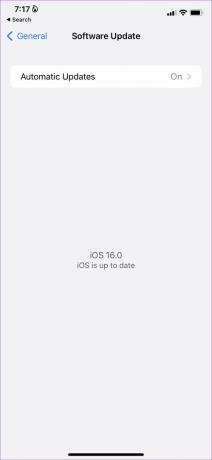
สุดท้าย หากตัวเลือกด้านบนไม่ได้ผล คุณสามารถลองรีเซ็ต iPhone ของคุณ
7. รีเซ็ตการตั้งค่าทั้งหมดบน iPhone ของคุณ
เป็นทางเลือกสุดท้าย คุณสามารถลองและรีเซ็ต iPhone ของคุณ การทำเช่นนี้โดยทั่วไปสามารถแก้ไขปัญหาส่วนใหญ่ได้ แต่ต้องใช้เวลาและความพยายามพอสมควร นี่คือวิธีที่คุณสามารถทำได้
ขั้นตอนที่ 1: เปิดแอปการตั้งค่าแล้วเลือกทั่วไป


ขั้นตอนที่ 2: เลือก 'ถ่ายโอนและรีเซ็ต iPhone'
ขั้นตอนที่ 3: แตะที่รีเซ็ต


ขั้นตอนที่ 4: ตอนนี้ แตะที่ 'รีเซ็ตการตั้งค่าทั้งหมด' เพื่อคืนค่าการตั้งค่าและการกำหนดค่าทั้งหมดของ iPhone ของคุณเป็นสถานะเริ่มต้น

และนี่ถือเป็นจุดสิ้นสุดของวิธีการทั้งหมดที่เราต้องการแนะนำ เพื่อให้คุณสามารถแก้ไขกล้อง iPhone ที่ไม่ตอบสนองและค้างได้ อย่างไรก็ตาม หากคุณมีคำถามเพิ่มเติม ให้ไปยังส่วนถัดไป
คำถามที่พบบ่อยเกี่ยวกับกล้อง iPhone หยุดทำงานและค้าง
ไม่ แอพ Camera เป็นหนึ่งในแอพระบบที่ไม่สามารถถอนการติดตั้งบน iPhone ของคุณได้
ไม่ Google กล้องถ่ายรูปไม่พร้อมใช้งานสำหรับ iPhone
หาก Apple กำลังทดสอบฟีเจอร์ใหม่ในแอพ Camera มีโอกาสที่แอพจะล่มในเวอร์ชั่นเบต้า ดังนั้น เราขอแนะนำให้ลบโปรไฟล์เบต้าออกจาก iPhone ของคุณ
ถ่ายภาพต่อบน iPhone
นี่คือทั้งหมดที่คุณต้องทำเมื่อใดก็ตามที่กล้อง iPhone ค้าง หวังว่าเราจะช่วยคุณแก้ไขปัญหาได้อย่างสมบูรณ์ ด้วยกล้องที่ดีเช่นนี้ ปัญหาเช่นนี้ค่อนข้างน่าหงุดหงิดและต้องแก้ไขให้เร็วที่สุดเท่าที่จะทำได้ ดังนั้น เราขอแนะนำให้คุณลองใช้วิธีการทั้งหมดที่ระบุไว้ในคู่มือนี้
ปรับปรุงล่าสุดเมื่อวันที่ 28 มีนาคม 2566
บทความข้างต้นอาจมีลิงค์พันธมิตรซึ่งช่วยสนับสนุน Guiding Tech อย่างไรก็ตาม ไม่มีผลกับความสมบูรณ์ของกองบรรณาธิการของเรา เนื้อหายังคงเป็นกลางและเป็นของแท้